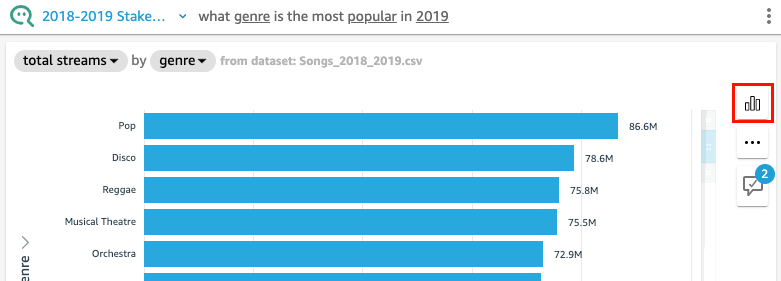本文属于机器翻译版本。若本译文内容与英语原文存在差异,则一律以英文原文为准。
更正 Amazon 中的错误答案 QuickSight
当 Q 得到错误答案时,您可以采取一些错视。请看以下选择。
1. 定义问题中无法识别的术语
当 Q 无法识别问题中的术语或错误解读术语时,要么将该术语链接到正确字段,要么让 Q 忽略该术语。如果您是作者,也可以向术语添加筛选条件或将术语链接到您创建的计算字段。
定义无法识别的术语
-
在 Q 栏突出显示要定义的术语,然后选择定义此术语。
-
在出现的您想表达什么?菜单中,从列表中选取一个字段。
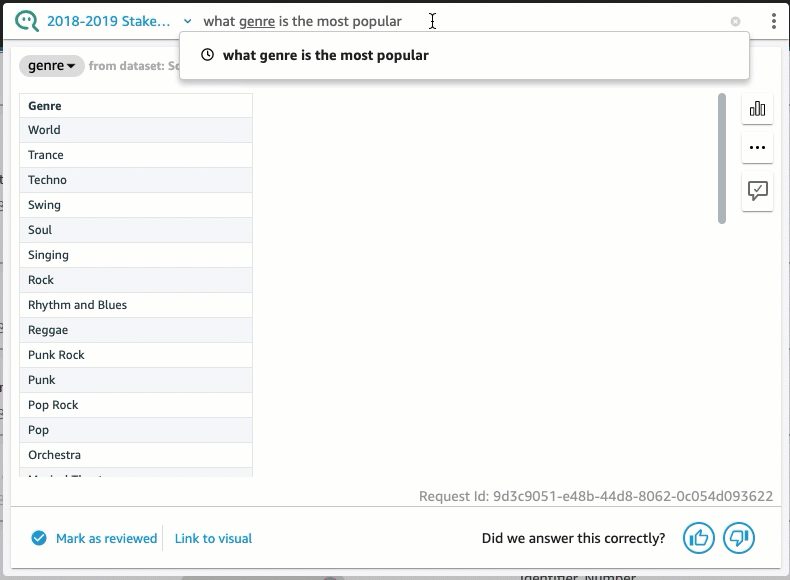
更正 Q 理解出错的术语或更新术语
-
在 Q 栏中选择 Q 理解出错的术语,然后从列表中选择一个字段。
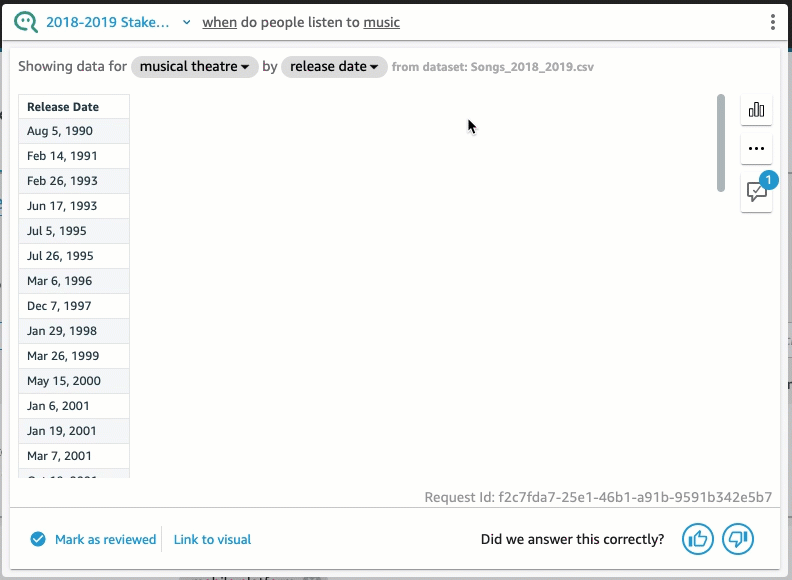
移除 Q 理解出错的术语
-
在 Q 栏中选择 Q 理解出错的术语,然后选择跳过该术语。
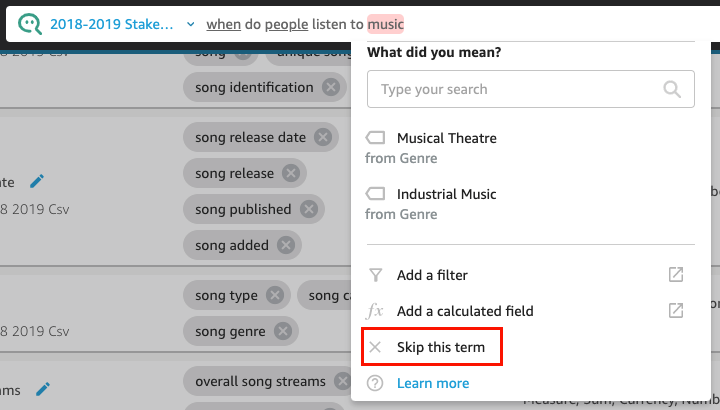
向数据集添加筛选器并将其链接到术语(仅限QuickSight 作者)
-
在 Q 栏中选择所需术语,然后选择添加筛选条件。
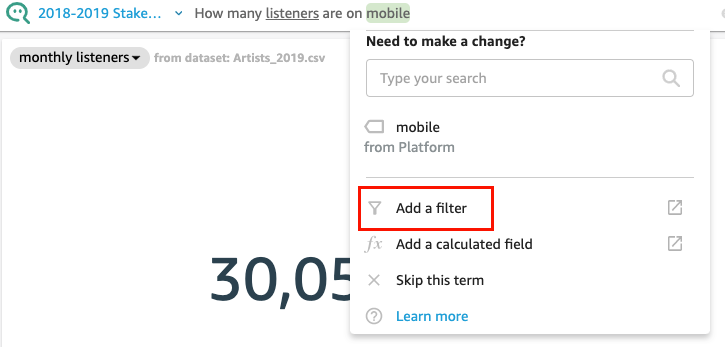
此操作会在单独的窗口中打开数据选项卡中的筛选条件配置页面。
-
在打开的筛选条件配置页面上,执行以下操作,然后选择保存。
-
对于名称,输入筛选条件名称。
-
对于数据集,请从主题中选择一个数据集。
-
对于字段,请从数据集中选择一个字段。
-
根据自己选择的字段类型,执行以下任一操作:
-
如果选择了维度,请选择筛选条件类型。
-
如果选择了度量,请选择聚合,再为聚合选择规则,然后输入值。
-
-
(可选)选择在使用数据集时应用筛选条件。
您可以选择在使用数据集时始终应用筛选条件。您也可以选择在使用数据集时始终应用筛选条件,除非问题导致数据集应用显式筛选条件。
保存筛选条件后,筛选条件会出现在数据选项卡的字段列表中。然后,您可以在 Q 栏中指定该术语的筛选条件。有关在主题中向数据集添加筛选条件的更多信息,请参阅向 Amazon QuickSight Q 主题数据集添加筛选条件。
-
向主题添加计算字段并将其链接到术语(仅限QuickSight 作者)
-
在 Q 栏中选择该术语,然后选择添加计算字段。
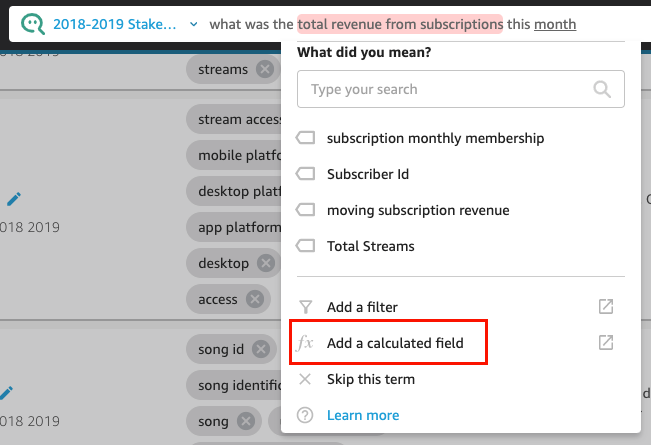
计算编辑器随即在新窗口中打开。
-
在计算编辑器中,输入计算字段名称。
突出显示的术语默认用作计算字段名称,但可进行更改。
-
在编辑器中输入计算。
有关可用于创建计算的函数和操作的更多信息,请参阅Amazon QuickSight 的计算字段函数和运算符参考 。
-
完成后,选择保存。
保存计算字段后,筛选条件会出现在数据选项卡的字段列表中。然后,您可以在 Q 栏中指定该术语的计算字段。有关向主题添加计算字段的更多信息,请参阅向 Amazon QuickSight Q 主题数据集添加计算字段。
2. 调整 Q 使用字段的方式
有时 Q 会将术语链接到正确字段,但却在答案中用错。Q 可能使用错误的聚合或数据类型。这种情况下,您可以更正 Q 在答案中使用字段的方式。
更改字段聚合
-
在 Q 栏的答案中选择字段的描述,选择聚合,然后选择希望 Q 用于答案的聚合。
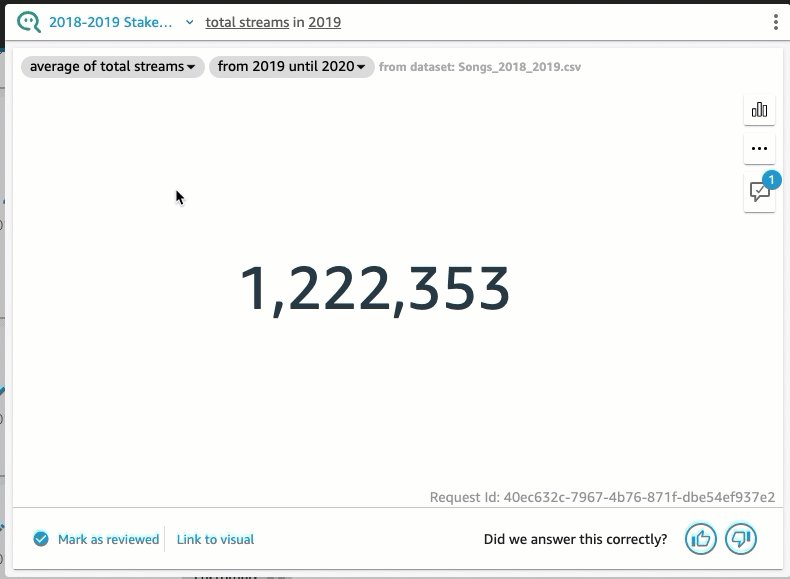
移除答案使用的字段
-
在 Q 栏的答案中选择该字段,然后选择从答案中移除。
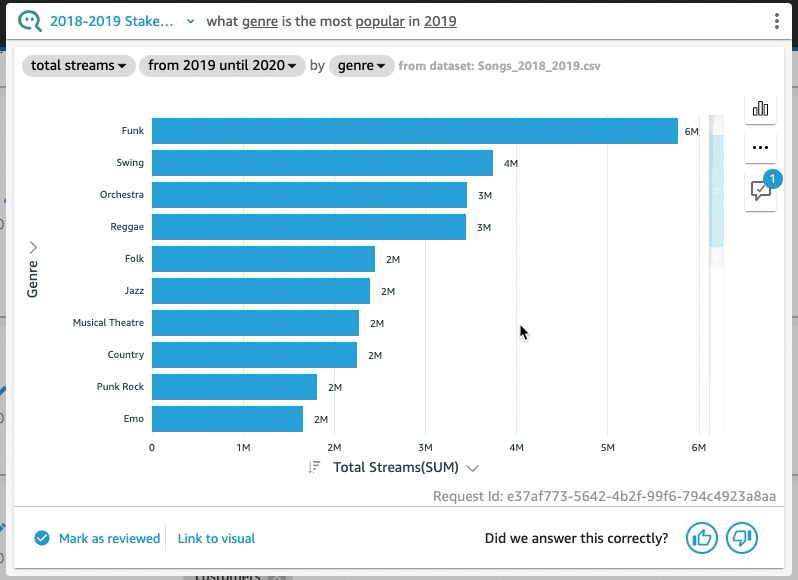
3. 自定义视觉对象
如果 Q 使用的视觉对象不符合预期,您可以自定义答案使用的视觉对象。
更改视觉对象中的排序顺序
-
在 Q 栏的答案中选择要更改排序顺序的字段,选择排序依据,然后选择排序顺序。
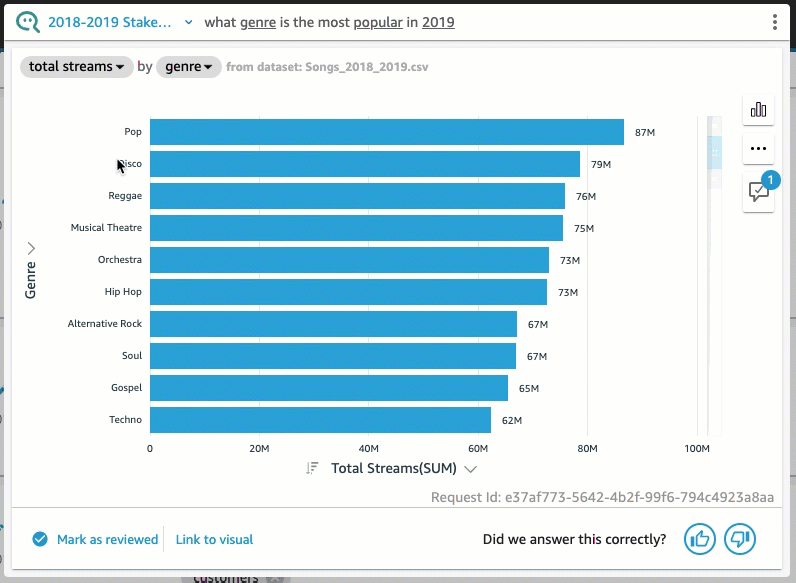
更改视觉对象中的数字格式
-
在 Q 栏的答案中选择要更改数字格式设置的字段,选择格式,然后选择格式和小数位。
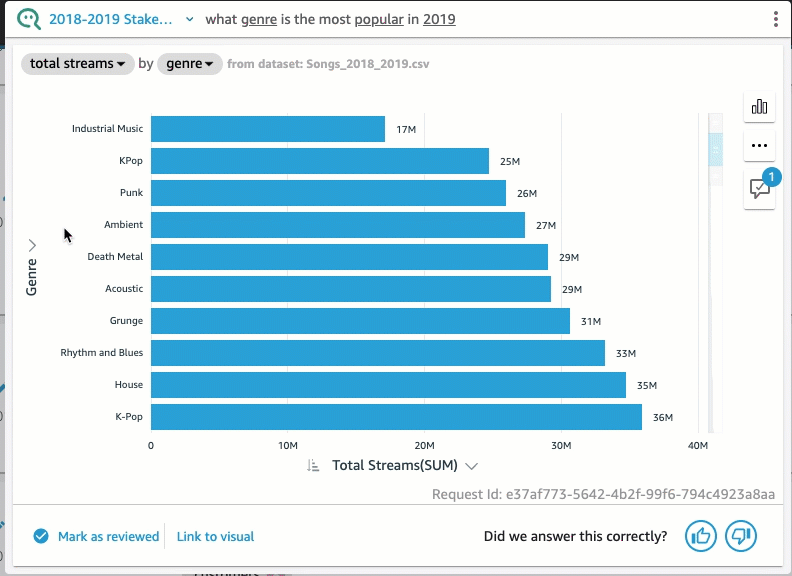
更改视觉对象轴
-
在 Q 栏的答案中选择图轴,然后选择字段。
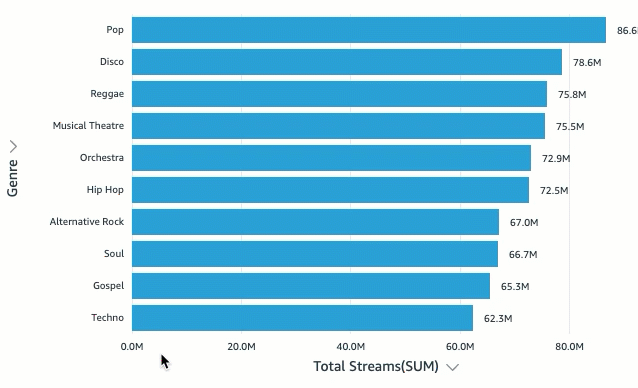
更改图表类型
-
在 Q 栏的答案中选择右侧图表类型图标,然后选择所需的图表类型。